docker 指令安装安装
docker run -d --restart=always \
--name jenkins -uroot -p 10340:8080 \
-p 10341:50000 \
-v /home/docker/jenkins:/var/jenkins_home \
-v /var/run/docker.sock:/var/run/docker.sock \
-v /etc/localtime:/etc/localtime \ # 时间跟主机一致
-v /usr/bin/docker:/usr/bin/docker \ # 这是为了我们可以在容器内使用docker命令
-v /usr/local/bin/docker-compose:/usr/local/bin/docker-compose
jenkins/jenkins:lts
访问 ip:10340 输入密码 密码在映射的本地路径 /home/docker/jenkins/secrets/initialAdminPassword 下
安装
1.0 输入密码
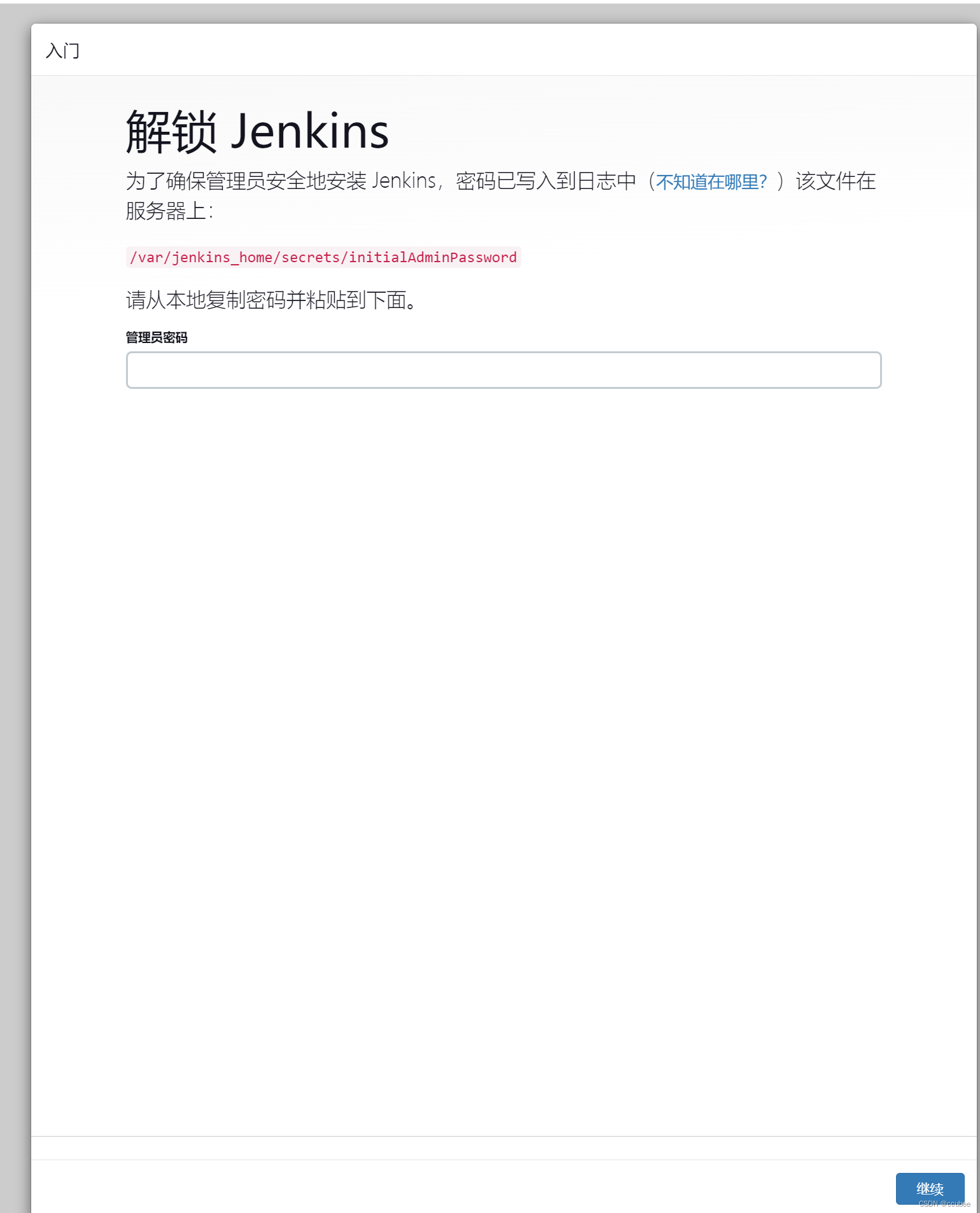
2.0 安装插件
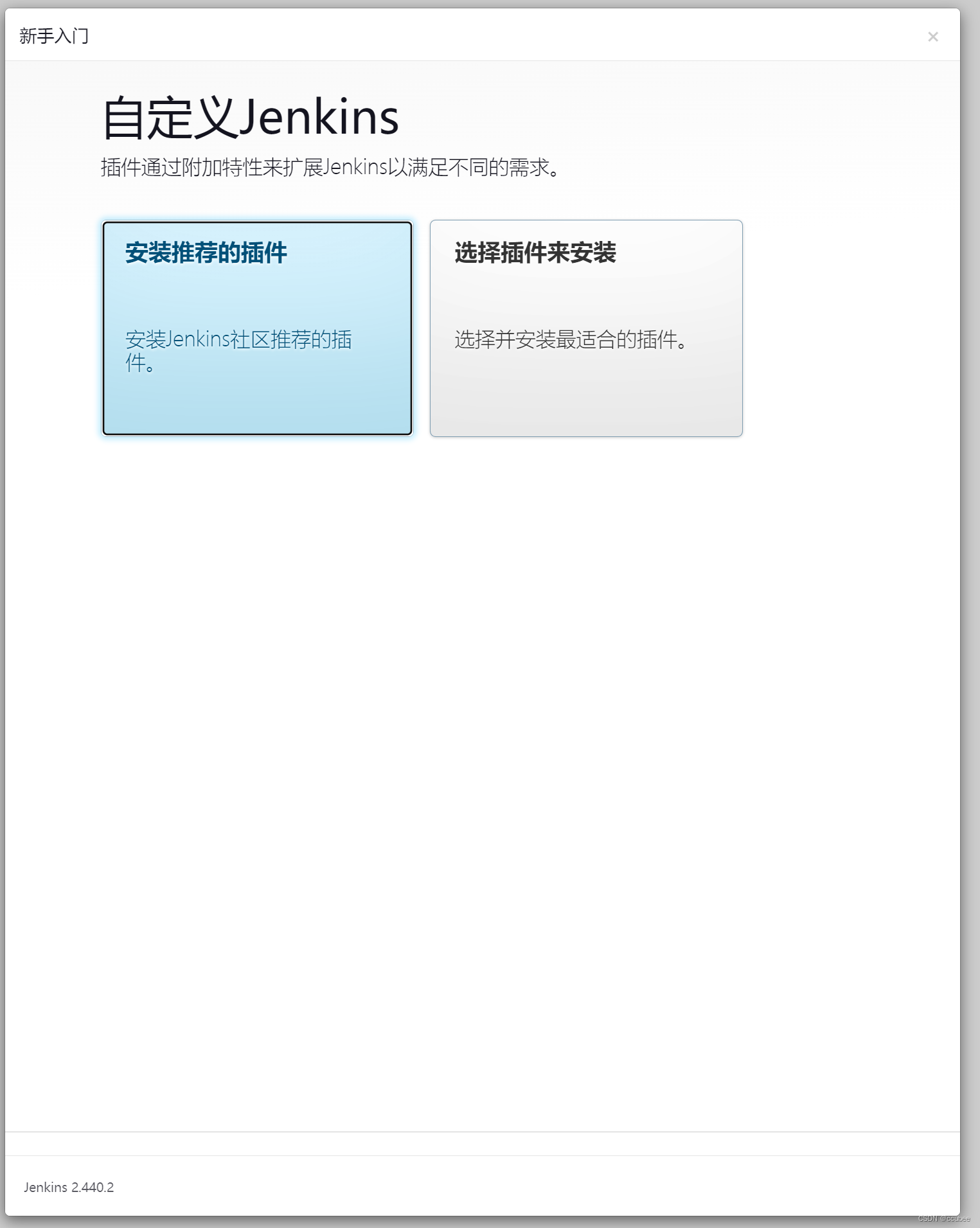
3.0 开始安装
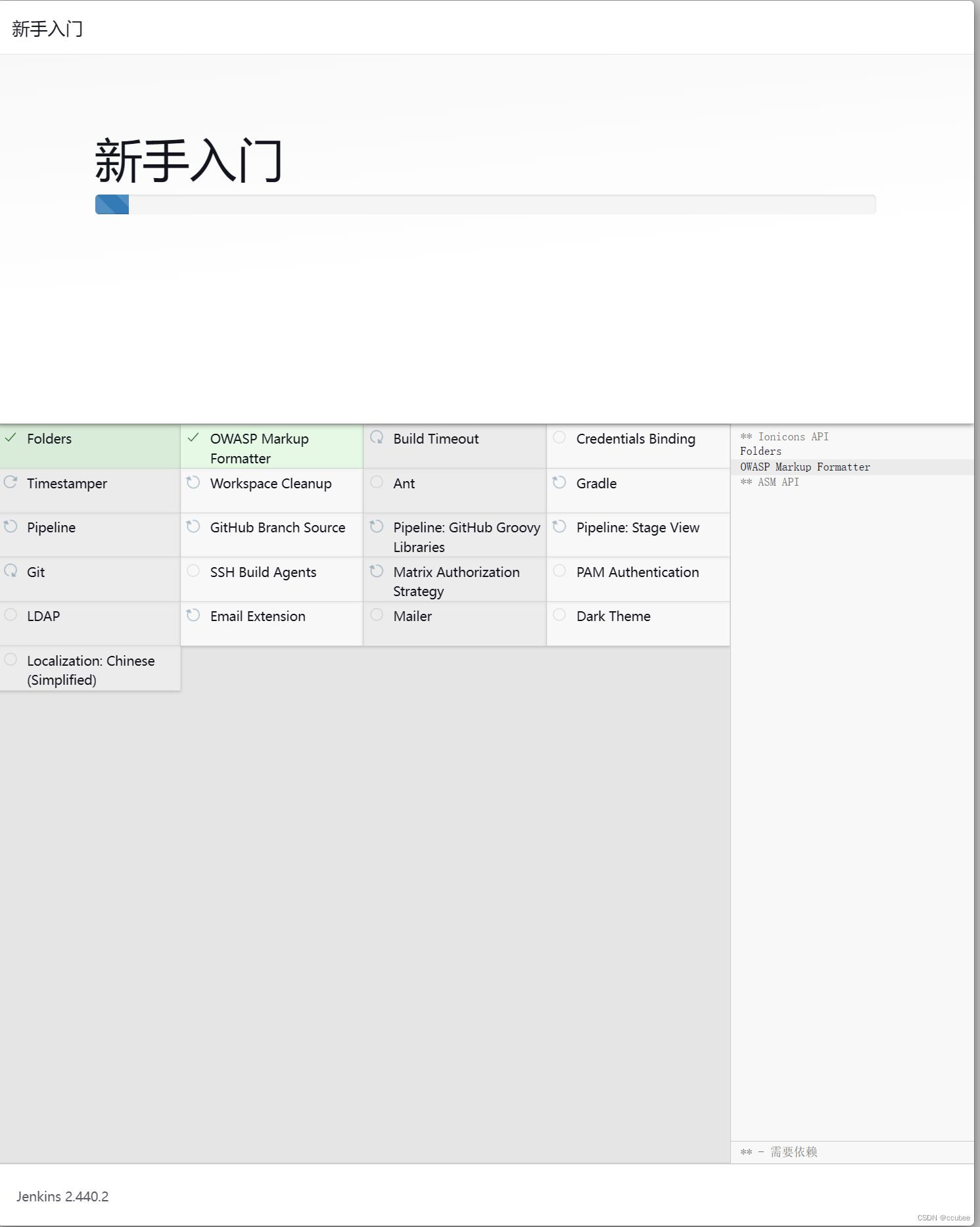
4.0 填写基础信息
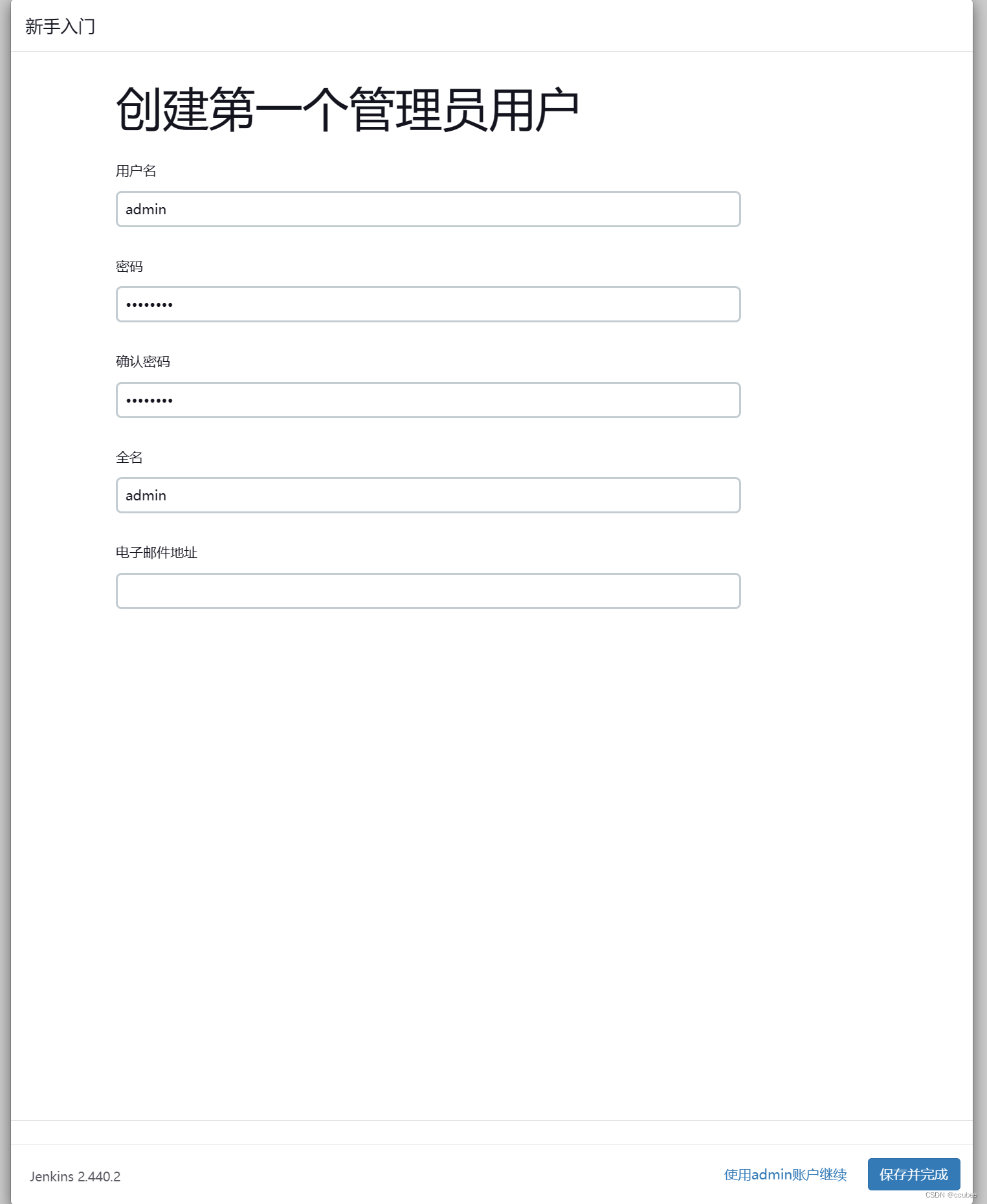
5.0 开始使用
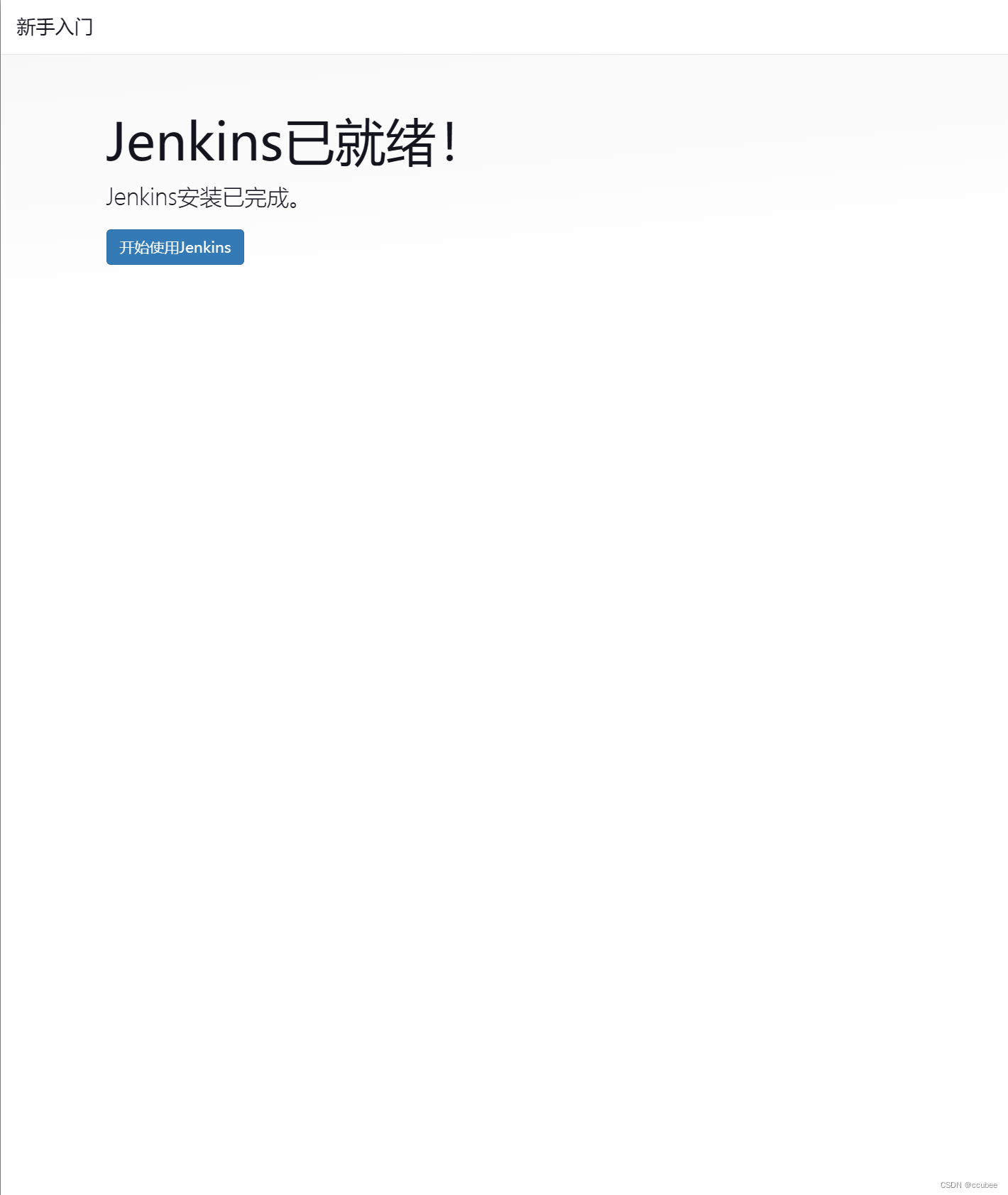
6.0进入首页
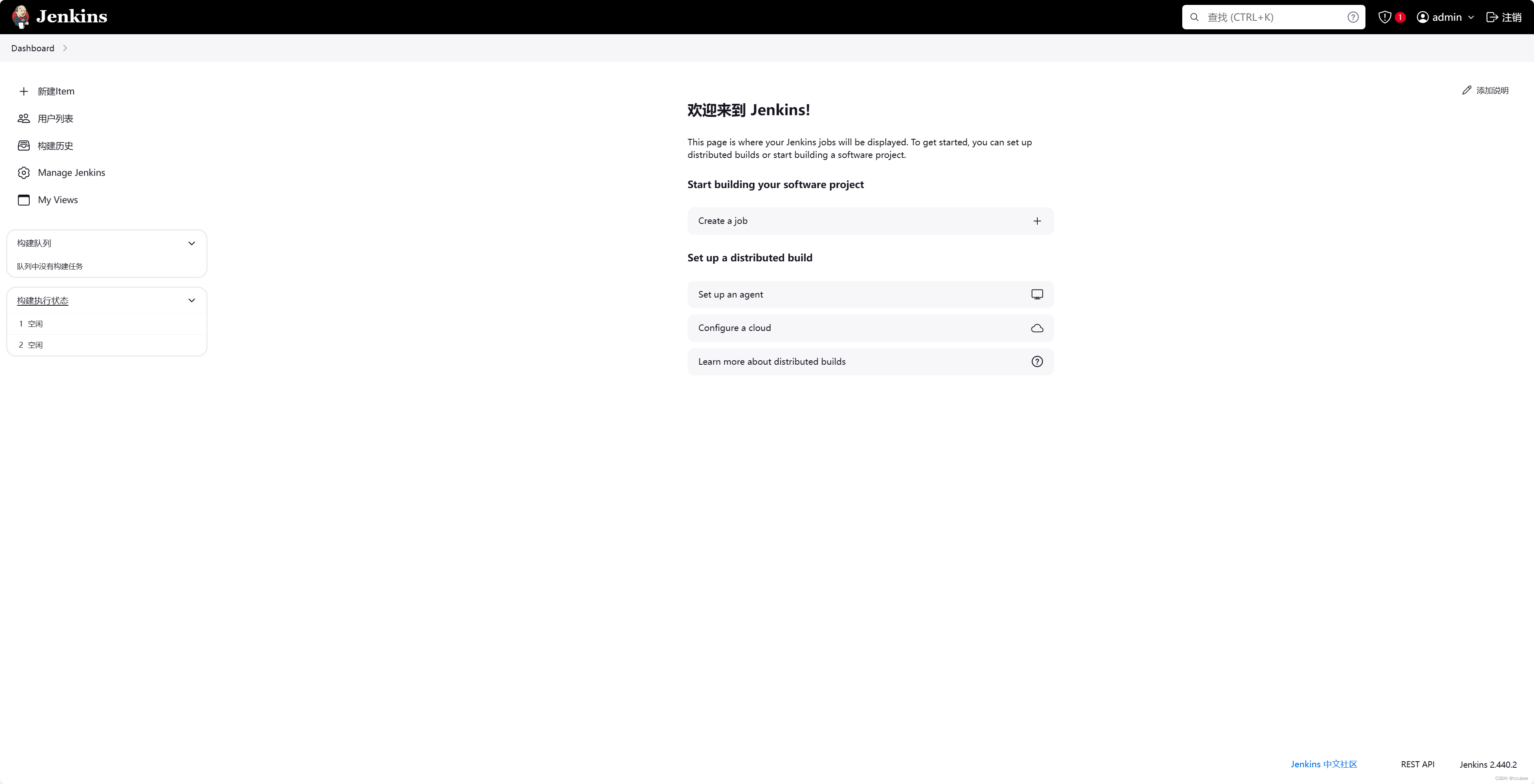
插件管理
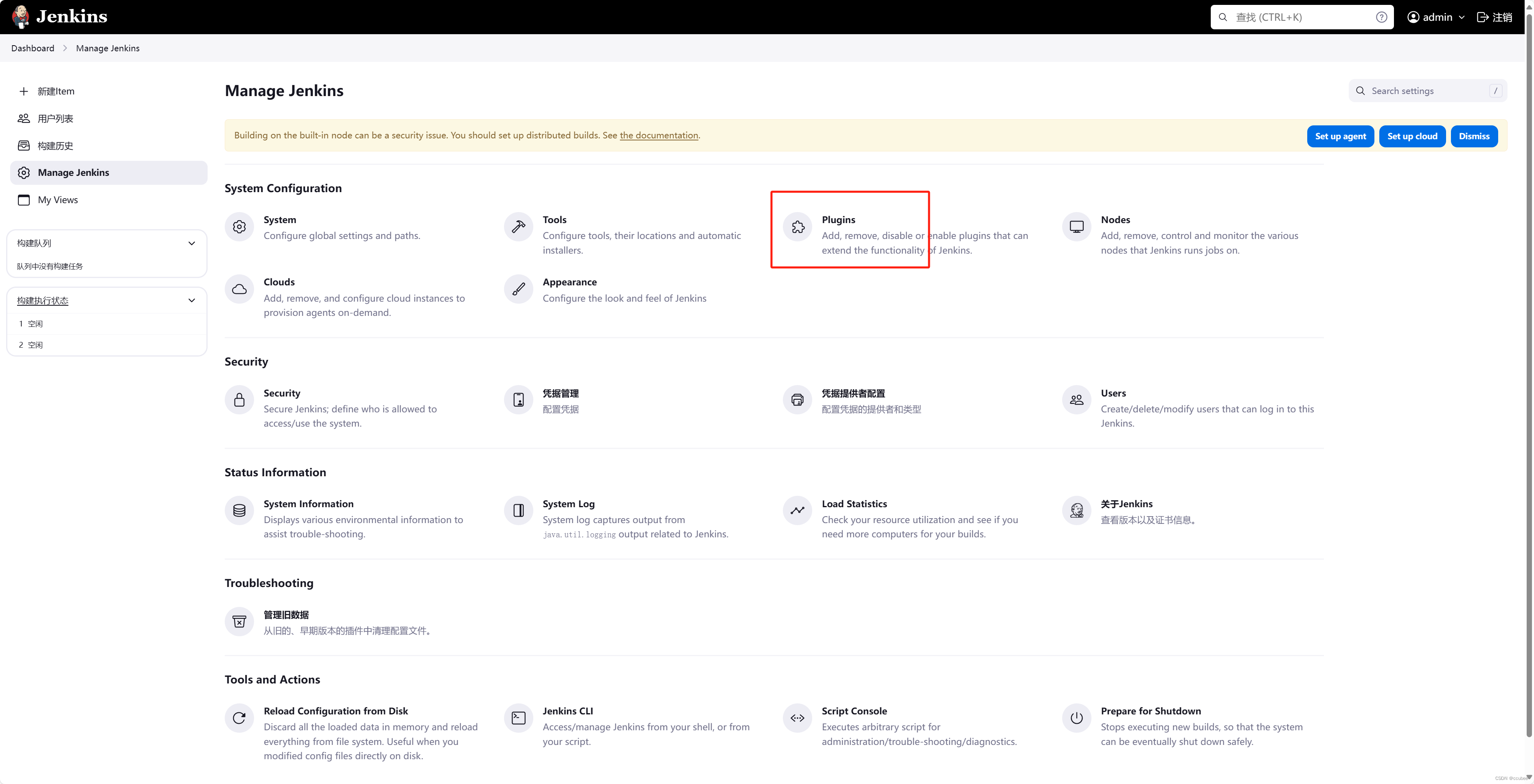
安装插件 本地、node前端打包 maven 后端打包
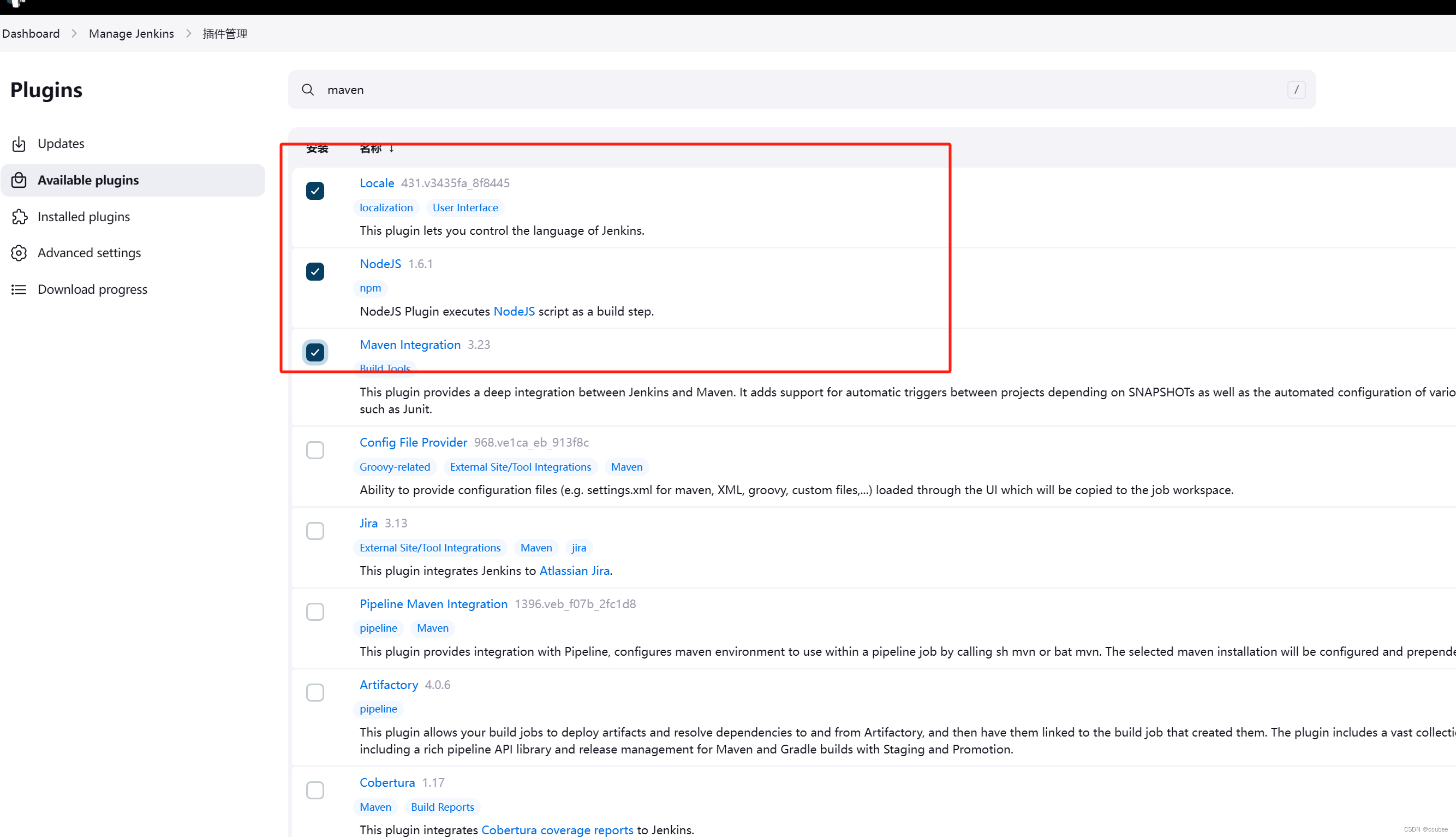
安装完毕 重新登录
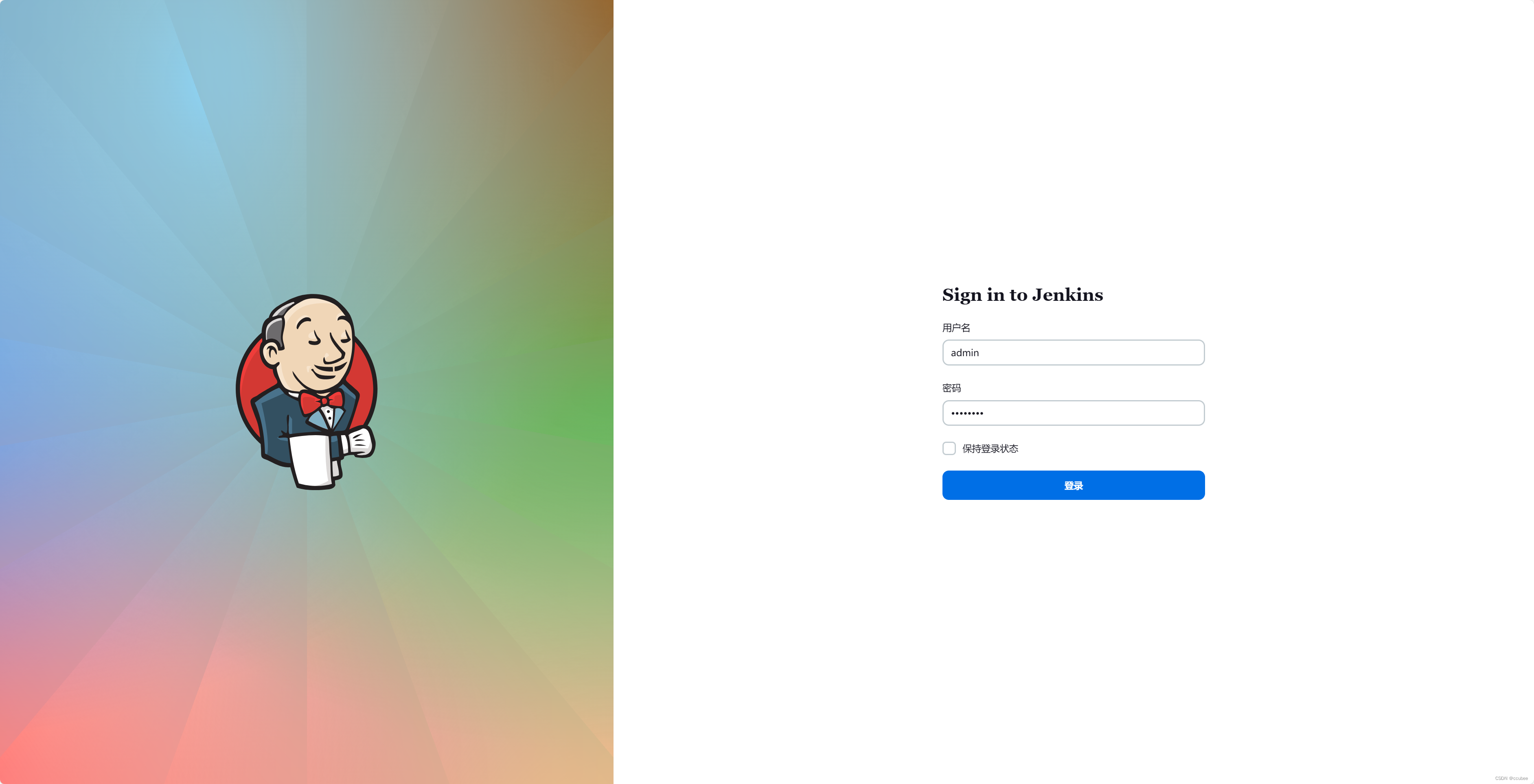
配置git maven
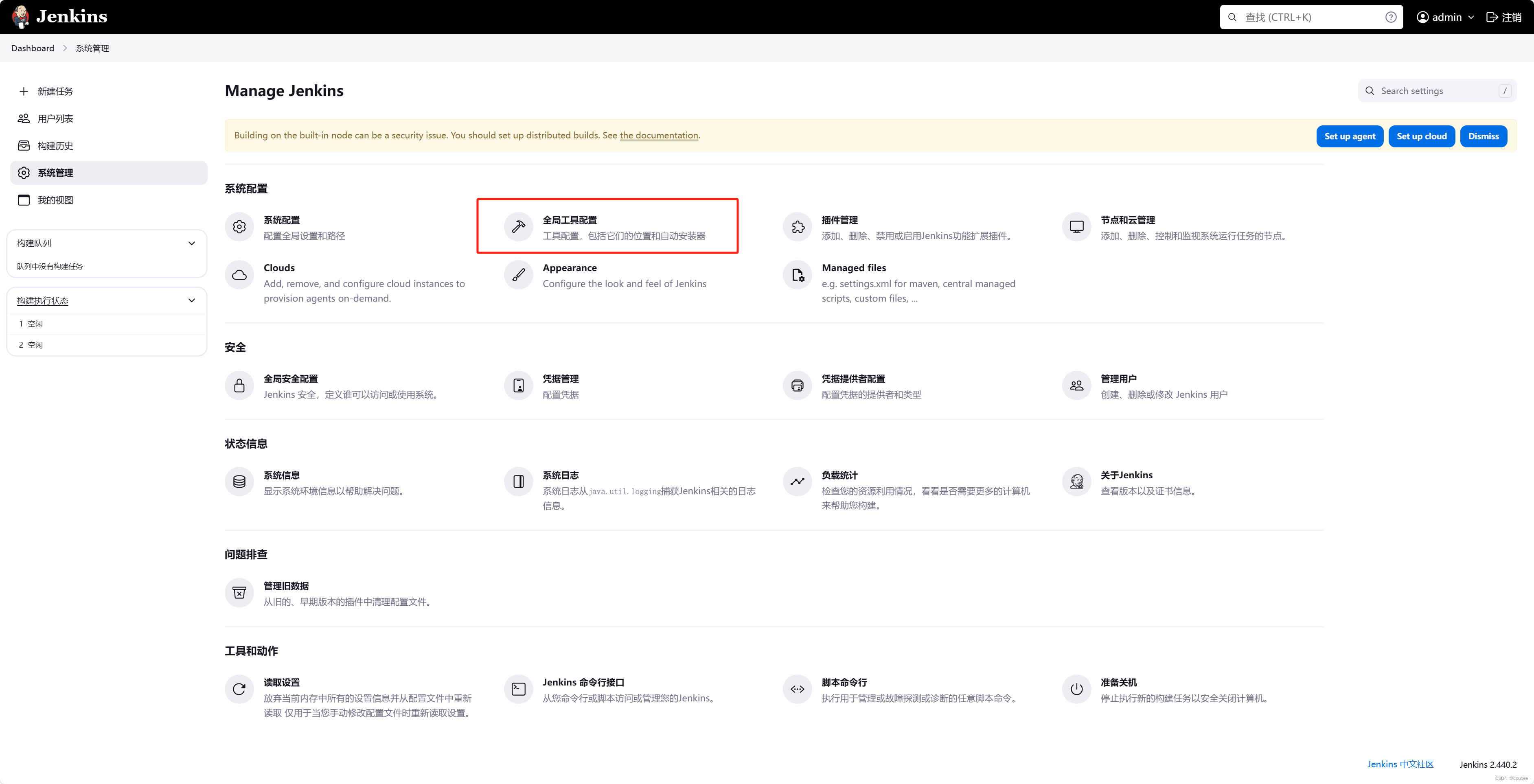
git 使用默认配置
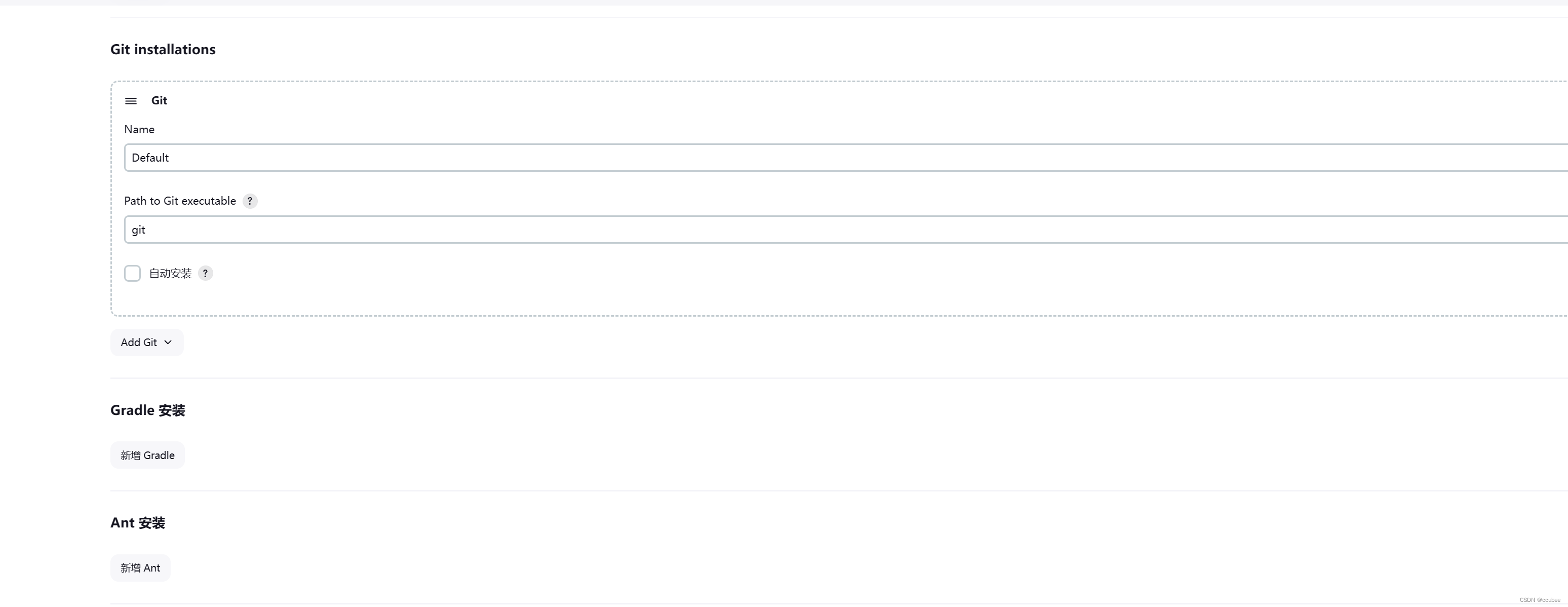
新增maven
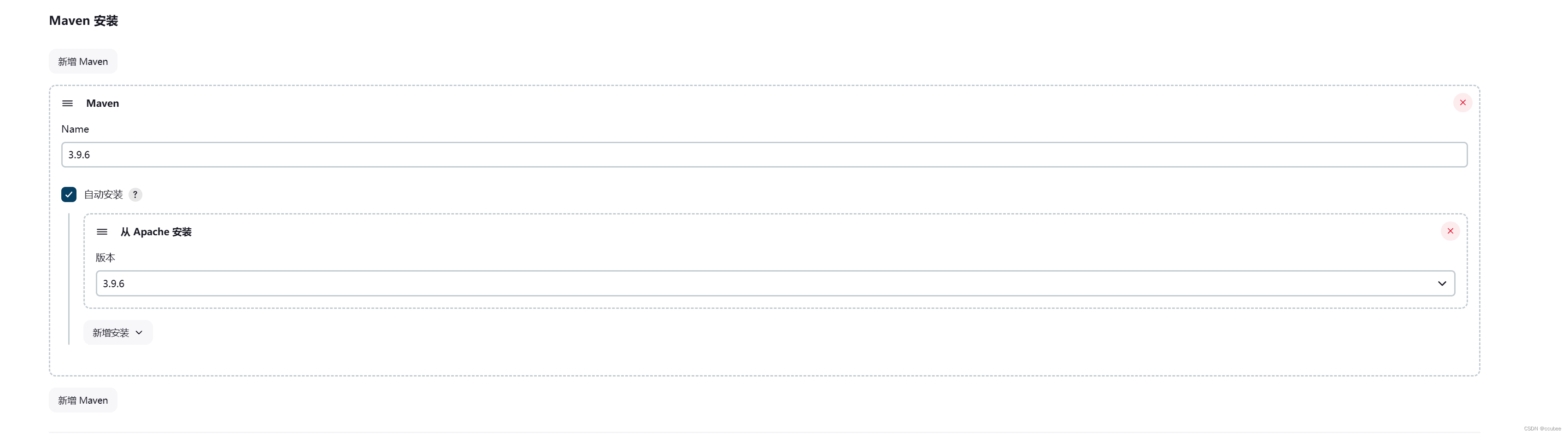
新建任务
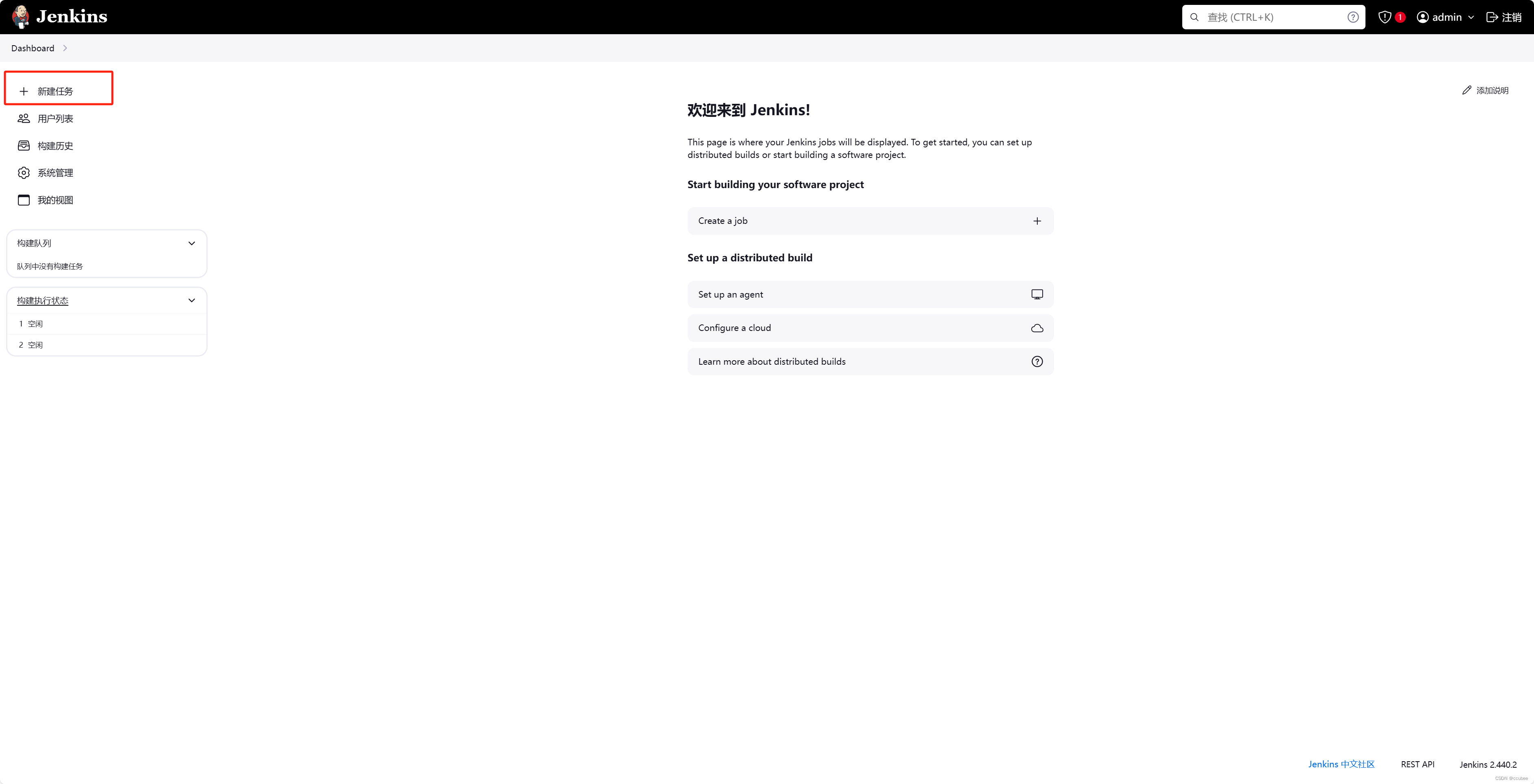
创建项目
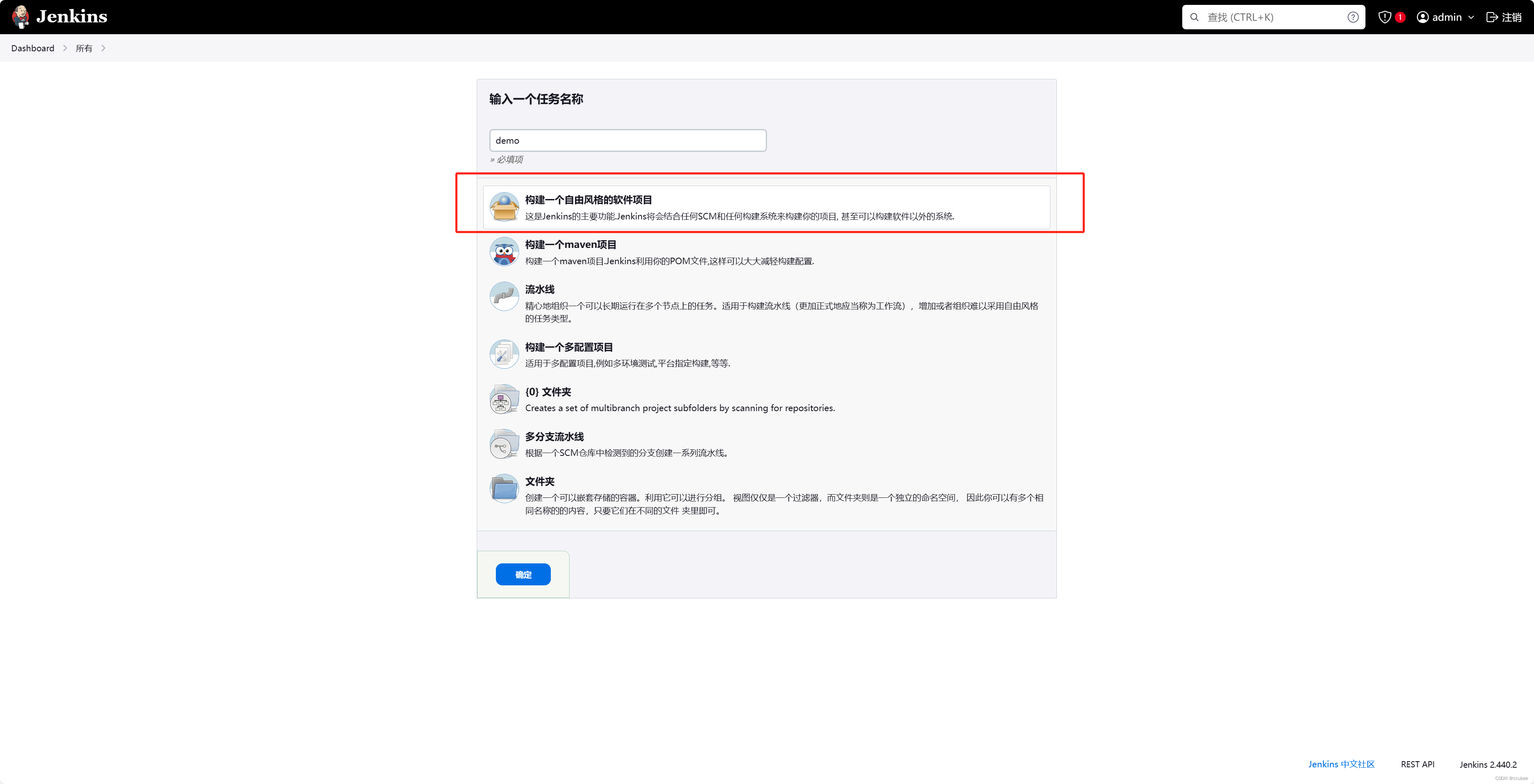
-
配置丢弃
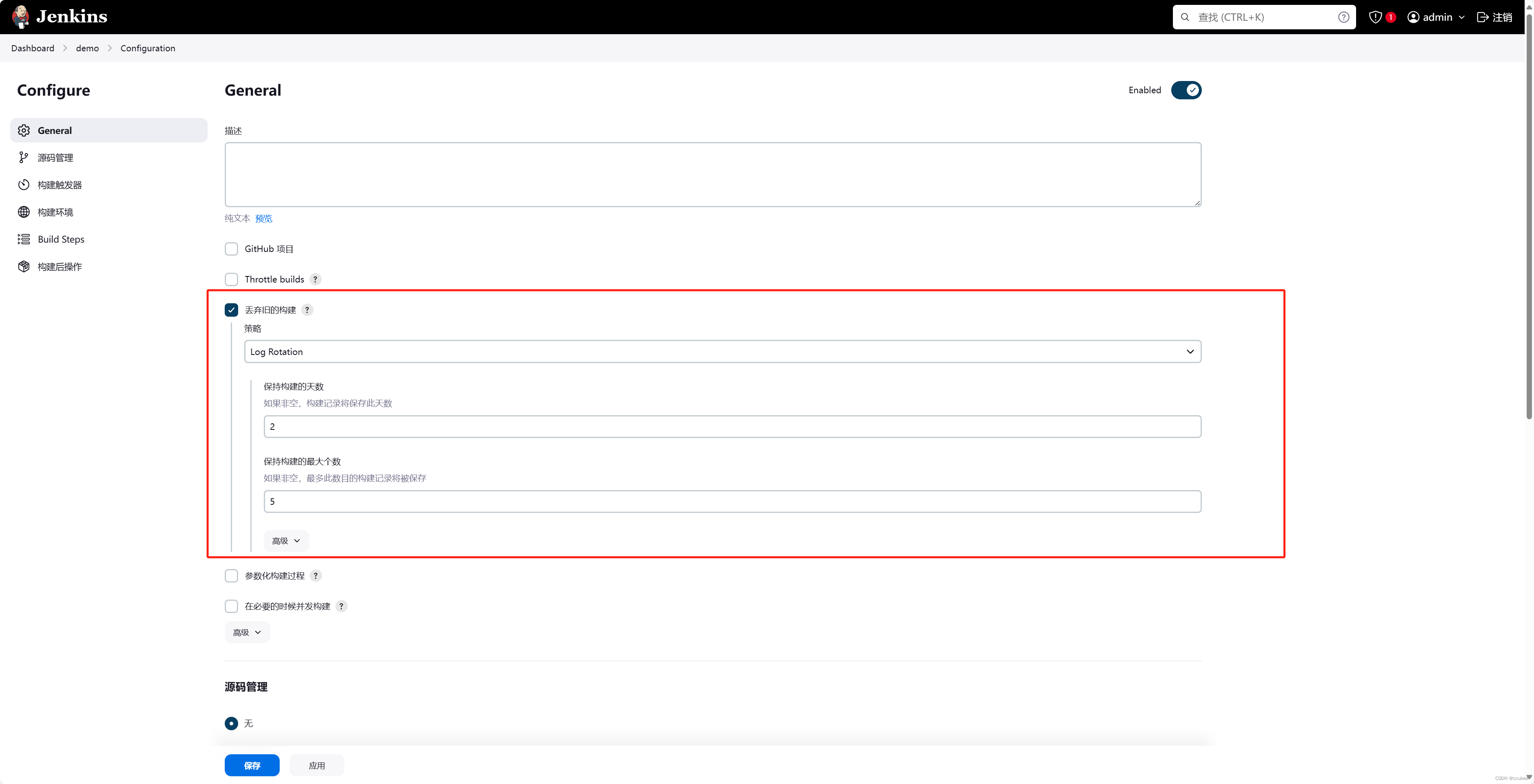
-
仓库配置

-
搭建配置信息
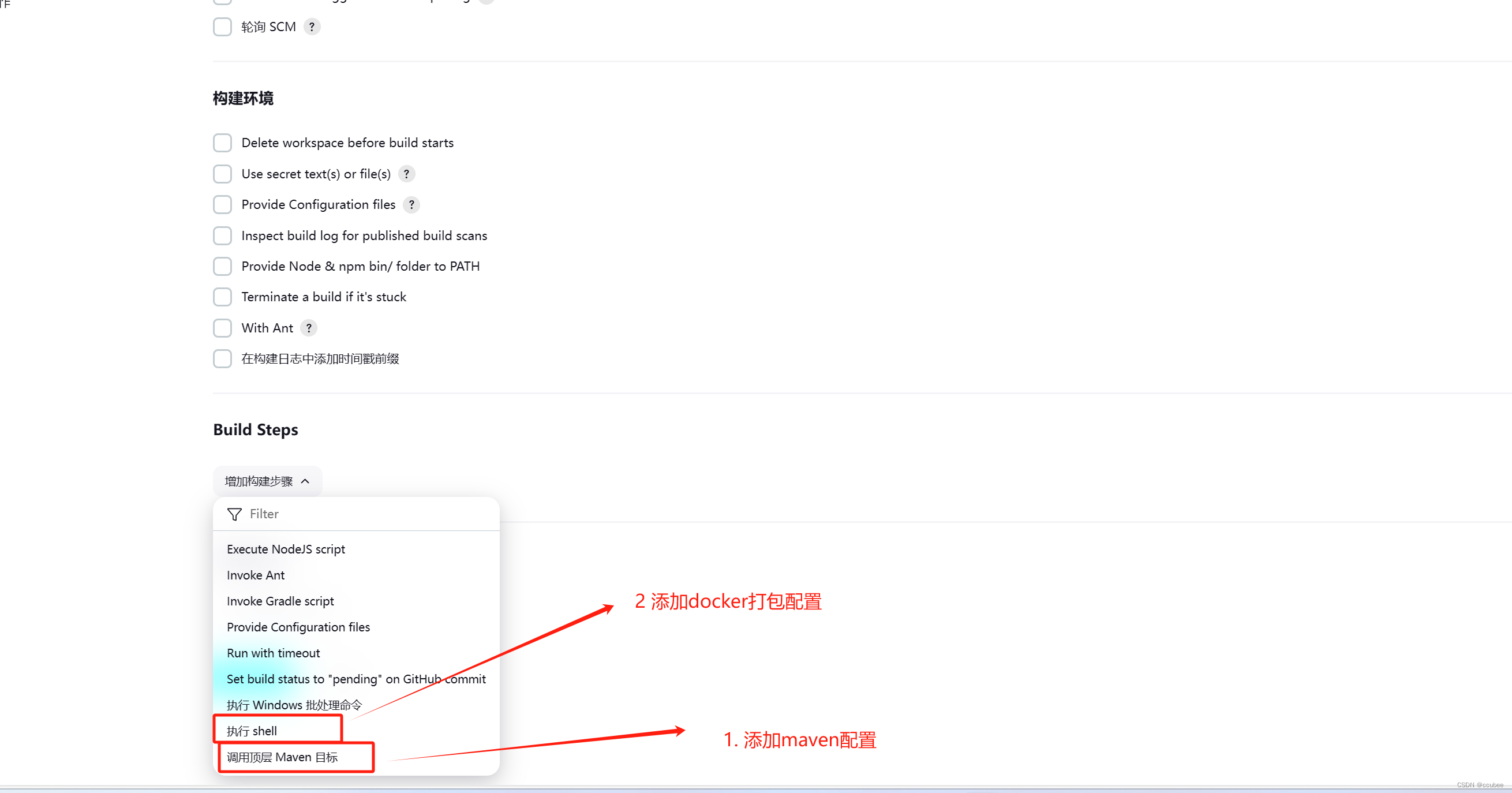
- 打包命令
-DskipTests=true clean package -P jenkins
- docker指令
APP_NAME=enterprise-server
IMAGE_NAME=enterprise-server:latest
RUN_ENV=jenkins
cd /var/jenkins_home/workspace/$APP_NAME
docker stop $APP_NAME || true
docker rm $APP_NAME || true
docker rmi $APP_NAME || true
docker build -f ruoyi-admin/Dockerfile1 -t $APP_NAME .
docker run --net host --privileged=true -d -p $APP_PORT:$APP_PORT \
-v /docker/server1/ftp/:/ruoyi/server/ftp/ -v /docker/server1/logs/:/ruoyi/server/logs/ \
-e "SPRING_PROFILES_ACTIVE=$RUN_ENV" --name $APP_NAME $IMAGE_NAME
APP_NAME 容器名称 跟创建项目的名称一致
IMAGE_NAME 镜像名称
cd /var/jenkins_home/workspace/$APP_NAME 进入 jenkins 打包项目的文件夹







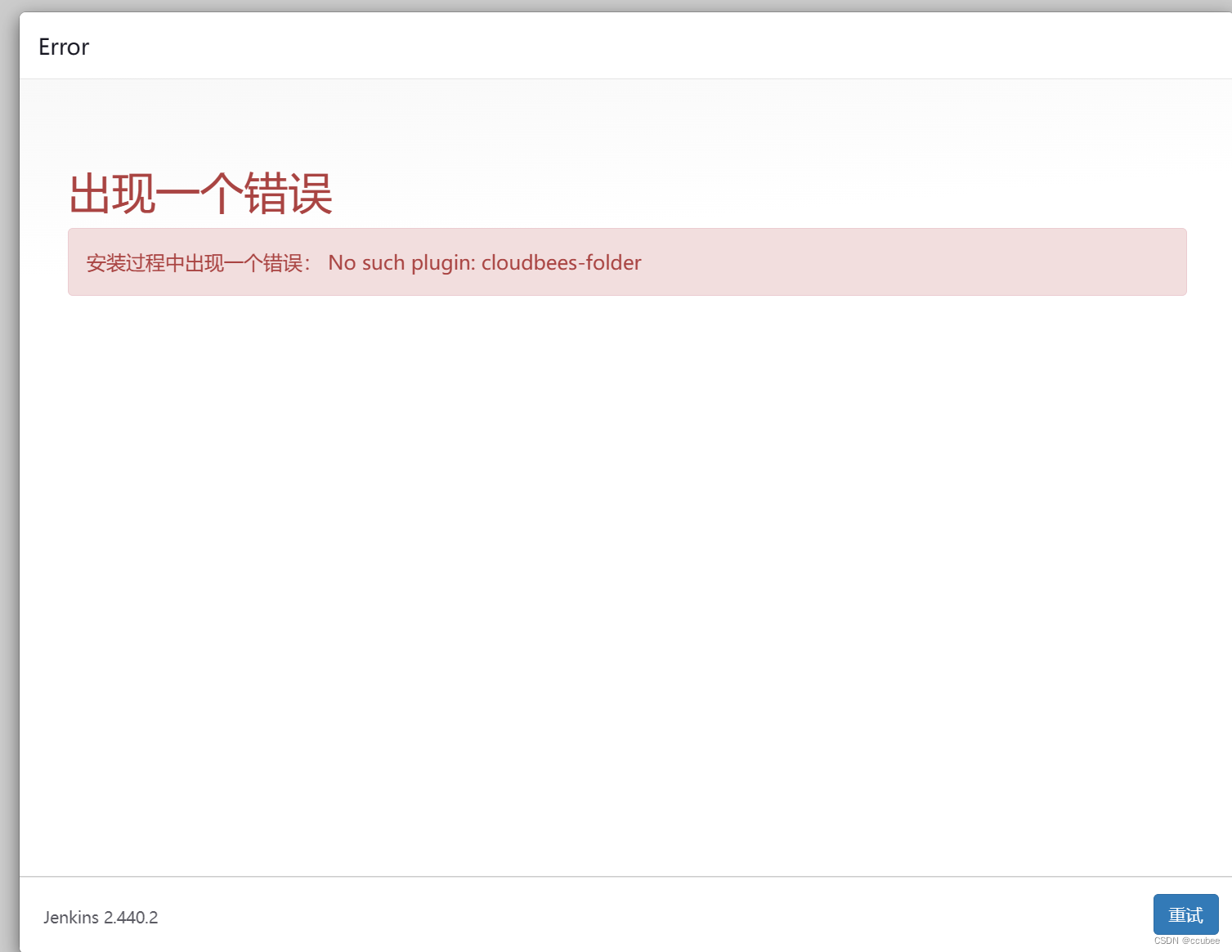













 3245
3245











 被折叠的 条评论
为什么被折叠?
被折叠的 条评论
为什么被折叠?








